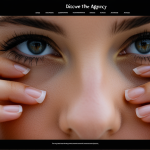Dans notre ère numérique, préserver le passé grâce à la technologie est plus facile que jamais. Vous avez un tas de vieilles photos qui accumulent la poussière dans un tiroir? Grâce à votre iPhone et quelques outils et applications bien choisis, vous pouvez donner une nouvelle vie à ces souvenirs précieux. Ce guide vous expliquera comment utiliser votre iPhone pour numériser des photos anciennes avec une précision remarquable, en transformant vos images en fichiers PDF de haute qualité que vous pourrez conserver, partager ou imprimer.
Les outils indispensables pour numériser avec votre iPhone
Pour commencer cette aventure de numérisation, il vous faut les bons outils. Heureusement, l’App Store regorge d’applications dédiées à la numérisation de photos. Parmi les meilleures, on retrouve Adobe Scan, Google PhotoScan et CamScanner.
En parallèle : Comment configurer des réponses rapides sur WhatsApp pour un usage professionnel sur un smartphone?
Adobe Scan
Adobe Scan est une application puissante qui vous permet de transformer rapidement vos photos en documents PDF. Grâce à sa technologie de reconnaissance de texte (OCR), elle peut même extraire le texte de vos images pour une conversion encore plus sophistiquée.
Google PhotoScan
Google PhotoScan est spécialement conçu pour la numérisation de photos. Cette application utilise une approche unique en capturant plusieurs images de la même photo pour éliminer les reflets. Le résultat est une image de haute qualité, parfaite pour créer un PDF.
Avez-vous vu cela : Comparatif smartphones : Les choix les plus écologiques
CamScanner
CamScanner est une autre excellente option qui offre une multitude de fonctionnalités, notamment des outils d’édition pour améliorer la qualité de vos scans et la possibilité de sauvegarder directement vos scans en format PDF.
Ces applications sont disponibles sur l’App Store et sont compatibles avec tous les iPhone et iPad modernes.
Étapes pour numériser des photos anciennes avec un iPhone
Maintenant que vous avez choisi votre application préférée, passons aux étapes pour numériser vos photos anciennes avec précision.
Préparez votre espace de numérisation
Pour obtenir des scans de haute qualité, il est essentiel de travailler dans un espace bien éclairé. Évitez les reflets en utilisant une lumière douce et diffuse, et préférez une surface de travail propre et plane.
Utilisez l’application choisie
Ouvrez votre application de numérisation. La plupart des applications vous guident à travers le processus en utilisant des cadres et des instructions à l’écran. Suivez ces instructions pour cadrer votre photo de manière précise.
Scannez en haute résolution
Pour garantir une qualité optimale, scannez vos photos en haute résolution. La plupart des applications permettent d’ajuster les paramètres de résolution. Choisissez la résolution la plus élevée pour capturer tous les détails de vos images.
Enregistrez et organisez vos scans
Une fois que vous avez numérisé vos photos, il est crucial de les sauvegarder correctement. Utilisez des noms de fichiers descriptifs et classez-les dans des dossiers sur votre iPhone pour faciliter leur accès ultérieur. Vous pouvez également choisir de sauvegarder vos scans sur un service cloud pour une sécurité accrue.
Comment convertir vos scans en fichiers PDF
Après avoir numérisé vos photos, vous souhaiterez peut-être les convertir en fichiers PDF pour une gestion plus aisée. Heureusement, cette étape est simple grâce aux fonctionnalités intégrées de votre iPhone et aux nombreuses applications disponibles.
Utiliser Adobe Scan pour convertir en PDF
Si vous avez utilisé Adobe Scan pour numériser vos photos, la conversion en fichier PDF est automatique. L’application stocke vos scans sous forme de PDF, et vous pouvez les partager ou les enregistrer directement depuis l’application.
Convertir avec l’application Fichiers de l’iPhone
L’application Fichiers de l’iPhone permet également de convertir des images en PDF. Pour ce faire, sélectionnez les images que vous souhaitez convertir, puis utilisez la fonction d’impression virtuelle pour enregistrer vos images au format PDF.
Utiliser des convertisseurs en ligne
Il existe également des outils en ligne pour convertir vos scans en fichiers PDF. Des sites comme SmallPDF et PDF Converter proposent des services gratuits et faciles à utiliser. Téléchargez simplement vos fichiers images, et ces outils les convertiront en PDF en quelques secondes.
Comment améliorer la qualité de vos scans
Numériser des photos anciennes peut parfois nécessiter quelques ajustements pour obtenir le meilleur résultat possible. Voici quelques astuces pour améliorer la qualité de vos scans.
Utiliser la retouche photo
La plupart des applications de numérisation offrent des fonctions de retouche intégrées. Utilisez ces outils pour ajuster la luminosité, le contraste et les couleurs de vos scans. Ces ajustements peuvent souvent faire une énorme différence dans la qualité finale de vos images.
Recadrer et corriger les bordures
Assurez-vous que vos scans sont bien cadrés. La plupart des applications comme Google PhotoScan et Adobe Scan offrent des outils de recadrage automatiques. Cependant, il est souvent utile de vérifier manuellement et de faire les ajustements nécessaires.
Éliminer les reflets et les ombres
Les reflets et les ombres peuvent ruiner un bon scan. Utilisez une source de lumière diffuse pour minimiser ces problèmes. Si vous ne pouvez pas éviter les reflets, essayez de les corriger en post-production avec des outils de retouche.
Comment imprimer vos fichiers PDF depuis un iPhone
Une fois que vous avez numérisé et converti vos photos en fichiers PDF, vous pourriez vouloir les imprimer pour les partager ou les exposer. Voici comment imprimer vos fichiers PDF directement depuis votre iPhone.
Utiliser AirPrint
La fonction AirPrint de l’iPhone rend l’impression de documents PDF extrêmement simple. Assurez-vous que votre imprimante est compatible avec AirPrint et connectée au même réseau Wi-Fi que votre iPhone. Ouvrez votre fichier PDF, sélectionnez l’option d’impression, choisissez votre imprimante AirPrint, et validez.
Utiliser des applications tierces
Si vous ne disposez pas d’une imprimante AirPrint, il existe des applications tierces comme Printer Pro et HP Smart qui peuvent vous aider à imprimer vos fichiers PDF. Ces applications fonctionnent avec une large gamme d’imprimantes et offrent souvent des fonctionnalités supplémentaires comme la capacité de choisir la qualité d’impression ou de gérer plusieurs travaux d’impression à la fois.
Numériser vos photos anciennes avec un iPhone n’a jamais été aussi simple. Grâce à des applications puissantes comme Adobe Scan, Google PhotoScan et CamScanner, vous pouvez transformer vos images en fichiers PDF de haute qualité en quelques étapes simples. Que vous souhaitiez convertir vos photos pour les sauvegarder, les partager ou les imprimer, ce guide vous fournit toutes les informations nécessaires pour réussir.
En adoptant ces techniques modernes, vous pouvez préserver vos souvenirs précieux pour les générations futures, avec toute la précision et la facilité que permet la technologie actuelle.